Schriftarten endlich einen besonderen Platz in den Windows 10-Einstellungen haben. Ich benutze Windows seit Jahren und Schriftarten sind eine meiner Lieblingsfunktionen, an denen ich bei der Verwendung von Designs herumfummele. Wir alle lieben es, überall unter Windows unsere eigene Lieblingsschrift zu haben, und jetzt mit Windows 10, Microsoft hat es einfacher gemacht.
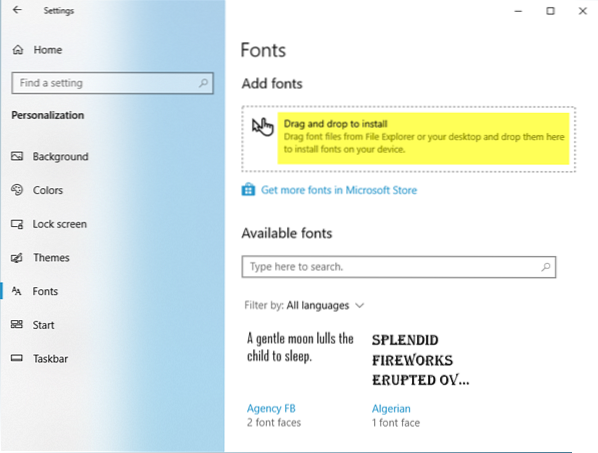
Windows 10 Schriftarteneinstellungen
Öffnen Sie Einstellungen > Personalisierung > Schriftarten. Dies ist das neue Zuhause für Schriftarten, in dem Sie alle Schriftarten sehen, wie sie aussehen und sogar manipulieren können. Wenn Sie hier sind, sehen Sie:
- Eine Liste der verfügbaren Schriftarten auf Ihrem PC mit Informationen zur Anzahl der Schriftarten für jede von ihnen.
- Suchleiste, mit der Sie Schriftarten nach Namen suchen können.
- Option zum Sortieren nach Sprachen.

Um weitere Details anzuzeigen, tippen Sie auf eine der Schriftarten. Ich würde vorschlagen, eine mit mindestens zwei Schriftarten auszuwählen. Hier kannst du:
- Ändern Sie die Größe und sehen Sie sich eine Live-Vorschau der einzelnen Schriftarten an.
- Scrollen Sie ein wenig, und Sie können die Schriftart auswählen, die Sie auf Ihrem PC haben möchten.
- Eine Schaltfläche zum Deinstallieren sagt Ihnen genau, was sie tun kann.

Installieren von Schriftarten aus dem Microsoft Store
Zusätzlich zu den Windows 10-Schrifteinstellungen gibt es einen Link, der sagt: Holen Sie sich mehr Schriftarten im Microsft Store. Genau wie Erweiterungen hat Microsoft sie über den Store verfügbar gemacht. Erleichtert die Verwaltung und eröffnet einen Marktplatz für diejenigen, die Schriftarten verkaufen möchten.
Tippen Sie auf eine der Schriftarten und klicken Sie auf die Schaltfläche GET. Dadurch wird die Schriftart auf Ihren PC heruntergeladen.

Anwenden von Schriftarten auf Windows 10 PC
Sie würden Schriftarten im TTF- und OTF-Format herunterladen und können derzeit keine Schriftarten über das Bedienfeld „Schrifteinstellungen“ installieren. Sie müssen es in den Fonts-Ordner einfügen. Also nicht, zumindest nicht direkt. Schriftarten werden von Websites, Apps und vielen anderen Dingen verwendet. Wenn Sie sie auf Ihrem PC installieren, können Sie sie genauso anzeigen, wie Sie es beabsichtigt haben. Sie können die Größe ändern und eine Vorschau der Schriftart und ihrer verschiedenen Gesichter anzeigen. Ich hoffe, Microsoft kann eines Tages eine direkte Option anbieten, um sofort neue Schriftarten zu installieren oder zumindest Designs die auf dem Computer installierten Schriftarten verwenden zu lassen.
Wie gefällt dir diese neue Funktion?

 Phenquestions
Phenquestions


